Android si sta evolvendo con ogni nuovo aggiornamento e non c'è dubbio che sia diventato un sistema operativo molto maturo e ricco di funzionalità. Tuttavia, il vasto numero di funzionalità dei pacchetti Android porta i suoi compromessi. Android è sempre stato conosciuto per essere un sistema operativo non così favorevole alle risorse e con ogni nuova iterazione, il sistema operativo richiede più RAM per funzionare senza problemi. In effetti, i nuovi smartphone Android di punta sono alimentati da 4 GB di RAM e questo la dice lunga sull'ottimizzazione della memoria di Android.
Quindi, se hai un vecchio smartphone Android con una modesta quantità di RAM e ritieni che non funzioni come una volta, potresti dover ottimizzare la RAM del dispositivo. Siamo qui per aiutarti esattamente in questo. Ecco alcuni dei modi migliori per cancellare la RAM su Android:
1. Controlla l'utilizzo della memoria e chiudi le app
In primo luogo, è molto importante conoscere le app canaglia che consumano più memoria sul tuo dispositivo Android. Per fortuna, Android ti consente in modo nativo di controllare l'utilizzo della memoria. Per controllare la memoria, vai a Impostazioni Android-> Memoria, dove ti verrà mostrato l'utilizzo medio della memoria. Puoi quindi scegliere di controllare l'utilizzo medio della memoria delle ultime ore o anche di un giorno.
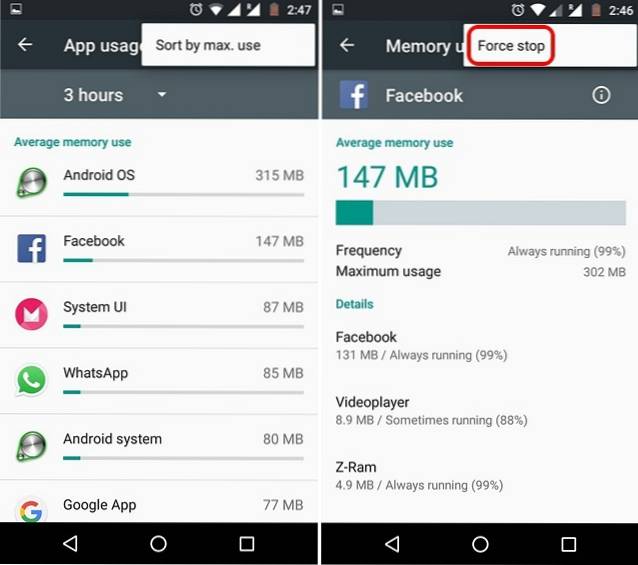
Per controllare la memoria utilizzata dalle app, tocca "Memoria utilizzata dalle app", Dove vedrai l'utilizzo medio della memoria da parte del sistema Android e di diverse app. Puoi toccare il pulsante a tre punti in alto a destra e toccare "Ordina per max. uso", Per vedere le app che occupano la maggior quantità di RAM. Per visualizzare maggiori dettagli sull'utilizzo della RAM di un'app, tocca il nome dell'app. Per uccidere un'app pensi che potresti utilizzare troppa RAM, premi il pulsante con tre punti e premi "Forza l'arresto".
2. Disabilita le app e rimuovi Bloatware
Sebbene l'uccisione delle app libera la RAM, non lo fa necessariamente per molto tempo, poiché le app tendono a riavviarsi da sole in background. Quindi, se ci sono alcune app di sistema non installabili che consumano la RAM del tuo dispositivo, puoi semplicemente disabilitarle. Una volta disabilitata, un'app non verrà eseguita in background a meno che non le riattivi. Inoltre, quelle app non verranno nemmeno visualizzate nell'elenco delle app.
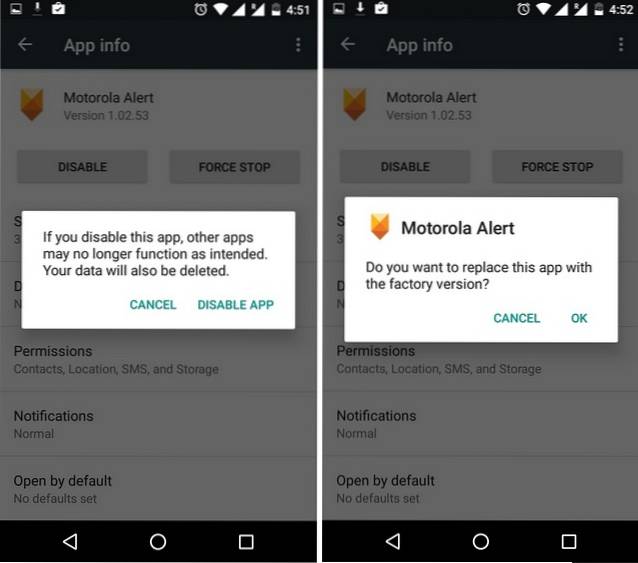
Per disabilitare un'app di sistema, vai a Impostazioni-> App e scegli l'app che desideri disabilitare. Nella pagina delle informazioni sull'app, premi il pulsante "disattivare"E tocca il pulsante"Disabilita l'app"Opzione nel prompt. È importante notare qui che disabilitare alcune app di sistema potrebbe comportare prestazioni incoerenti, quindi ti suggeriremo di controllare il nostro post dettagliato su come rimuovere bloatware da Android.
3. Disabilita animazioni e transizioni
Le diverse animazioni e transizioni su Android rendono sicuramente il sistema operativo più moderno ed elegante, ma mettono a dura prova la RAM e la CPU del dispositivo. La buona notizia è che puoi facilmente disabilitare queste animazioni e transizioni.
Dovrai prima sbloccare "Opzioni sviluppatore"Per giocherellare con le opzioni di transizione. Se non lo sai, puoi abilitare le opzioni sviluppatore andando su Impostazioni-> Informazioni sul telefono e toccando "Numero build"Finché non ricevi un messaggio che dice" Congratulazioni! Ora sei uno sviluppatore ".
Quindi, vai a Impostazioni-> Opzioni sviluppatore e scorri verso il basso per trovare opzioni come "Scala animazione finestra", "Scala animazione transizione" e "Scala durata animatore". Puoi semplicemente toccare una di queste opzioni e impostarla su "Animazione disattivata".
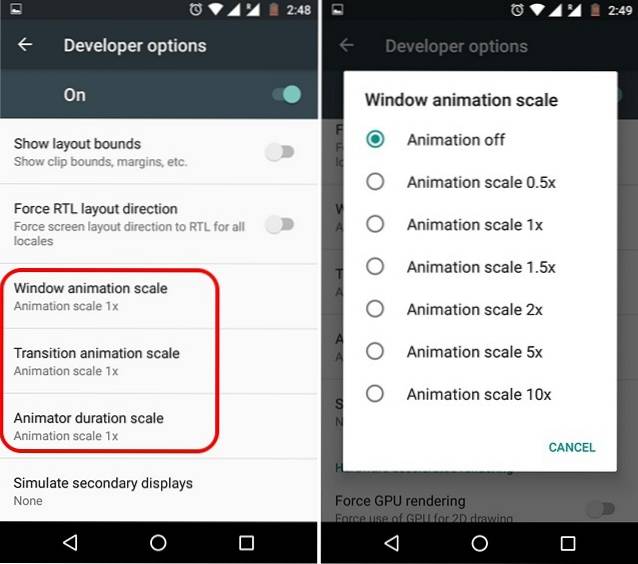
4. Non utilizzare sfondi animati o widget estesi
Ci sono alcune fantastiche app Live Wallpaper disponibili per Android e mentre hanno un aspetto magnifico, consumano molta RAM, che si traduce anche in un maggiore consumo della batteria. Quindi, sicuramente non consigliamo uno sfondo animato se si riscontrano problemi di prestazioni. Insieme agli sfondi live, i widget estesi consumano anche molta RAM, quindi se sei davvero seriamente intenzionato a ripulire un po 'di RAM sul tuo dispositivo, dovresti usare solo widget semplici come il lettore musicale, il calendario, ecc..
5. Utilizzare app Booster di terze parti
Non sono un vero fan delle app per il potenziamento delle prestazioni, poiché tendono ad essere gravemente gonfie. Tuttavia, ci sono alcune app di cui ci si può fidare per ripulire la RAM del dispositivo per prestazioni migliori. App come Clean Master offrono un sacco di funzionalità per ottimizzare le prestazioni del tuo dispositivo, ma se stai solo cercando di pulire la RAM del tuo dispositivo, include una fantastica funzione "Memory Boost" che ti consente di liberare RAM direttamente dalla schermata iniziale. Inoltre, ti consente anche di gestire le app ad avvio automatico, in modo da poter disabilitare le app che occupano memoria fin dall'inizio. Oltre a Clean Master, ci sono più app per la pulizia della RAM come CCleaner, DU Speed Booster e altro.
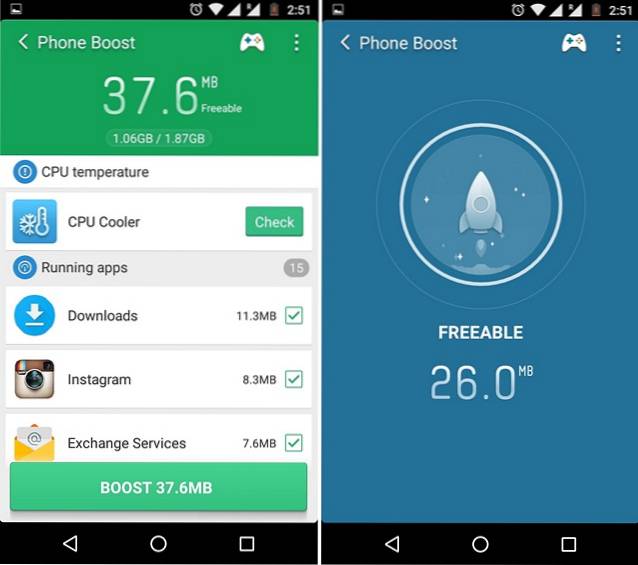
VEDERE ANCHE: 9 suggerimenti per sopravvivere con una memoria interna limitata su Android
Libera la RAM del tuo dispositivo Android con questi semplici modi
Saresti d'accordo quando diciamo che questi sono alcuni semplici suggerimenti e modi per pulire la RAM sul tuo dispositivo Android. Quindi, se hai riscontrato problemi di prestazioni sul tuo dispositivo Android a causa delle app che occupano tutta la memoria, usa questi modi per ripulire la RAM del tuo dispositivo e ottenere prestazioni migliori da esso. Se ci sono altri modi per ripulire la RAM su Android che potremmo esserci persi, faccelo sapere nella sezione commenti qui sotto.
 Gadgetshowto
Gadgetshowto

![Amicizie su Facebook tra paesi rivali [Statistiche]](https://gadgetshowto.com/storage/img/images/friendships-on-facebook-between-rival-countries-[stats]_3.jpg)

